Как включить Radeon FreeSync для отдельных приложений
Если вы заядлый геймер, любые проблемы с отображением экрана могут отвлечь вас или отвлечь от игры. Это также может вызвать визуальное утомление и снизить производительность нашей игры. AMD Radeon Settings хорошо справляется с этими проблемами. Он позволяет делать практически все — от тонкой настройки графики в игре до контроля температуры графического процессора и даже разгона. (GPU)Вы можете настроить Radeon FreeSync для отдельных приложений, чтобы получить плавное и плавное движение в динамичных играх с высоким разрешением.

Включить Radeon FreeSync для отдельных приложений(Individual Applications)
Программное обеспечение Radeon(Radeon Software) предоставляет возможность настроить AMD FreeSync для каждого приложения в меню « Игры ». (Gaming)Но что такое FreeSync и как он помогает уменьшить зрительную усталость? FreeSync — это технология, используемая для борьбы с разрывами экрана путем синхронизации частоты кадров с частотой обновления монитора.
Дисплей или монитор, оснащенный этой технологией, синхронизирует свою частоту обновления с частотой кадров графического процессора(GPU) пользователя . Это помогает сократить задержку ввода и уменьшить разрывы экрана во время игр и потокового видео(gaming and video streaming) . Разрыв экрана — это визуальное явление, которое возникает, когда кадры, отображаемые во время игры, не совпадают. В результате игровые сегменты становятся разрозненными, а кадры налипают на предыдущее изображение. Radeon FreeSync практически устраняет разрывы экрана.
Чтобы включить Radeon FreeSync для отдельных приложений(Individual Applications) , выполните следующие действия:
- Щелкните правой кнопкой мыши(Right-click) на рабочем столе и выберите Программное обеспечение AMD Radeon(AMD Radeon Software) .
- Перейдите на вкладку «Игры».
- Выберите Игры из подменю.
- Выберите нужное приложение.
- Нажмите стрелку вниз для AMD FreeSync .
- Настройте нужные параметры для приложения.
- Закройте программное обеспечение Radeon и выйдите.
Когда разрывы экрана(Screen Tearing) продолжают появляться в течение длительного времени, становится невозможно сфокусироваться, поскольку вы не можете правильно видеть. Тем не менее, это легко исправить с помощью этой техники.
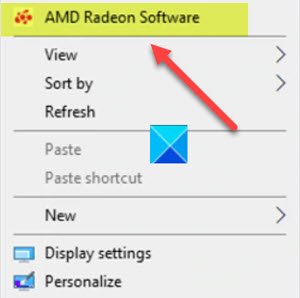
Если у вас установлено программное обеспечение Radeon, щелкните правой кнопкой мыши в любом месте пустого пространства экрана рабочего стола(Desktop) и выберите параметр « Программное обеспечение Radeon(Radeon Software) ». Он позволяет быстро получить доступ к новейшим функциям программного обеспечения, игровой статистике, отчетам о производительности, обновлениям драйверов и всем из одного удобного места.
Кроме того, вы можете нажать горячую клавишу ALT+R , чтобы открыть программное обеспечение Radeon(Radeon Software) непосредственно в игре.
На появившемся экране переключитесь с вкладки « Главная(Home) » на вкладку « Игры(Gaming) ».
Выберите Игры из подменю.
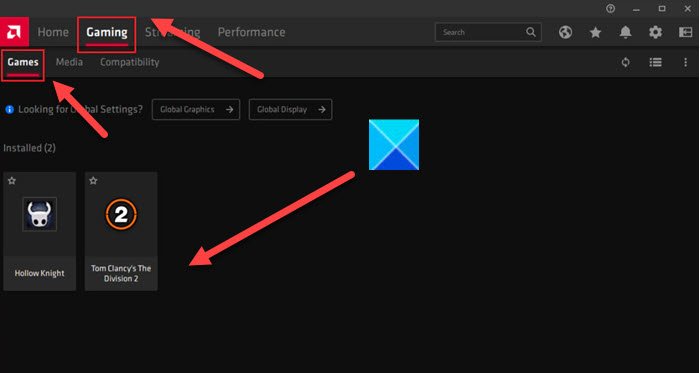
Выберите нужное приложение (Tom Clancy's The Division 2 в моем случае, как показано на изображении выше).
Щелкните(Click) стрелку вниз для AMD FreeSync и выберите нужный параметр для этого приложения. В профиле приложения есть три параметра AMD FreeSync , которые вы можете выбрать:
- AMD Optimized — это параметр по умолчанию, который автоматически выбирает оптимальную настройку AMD FreeSync ( On/Off .).
- Вкл. — включает Radeon FreeSync.
- Выкл. — отключает Radeon FreeSync.
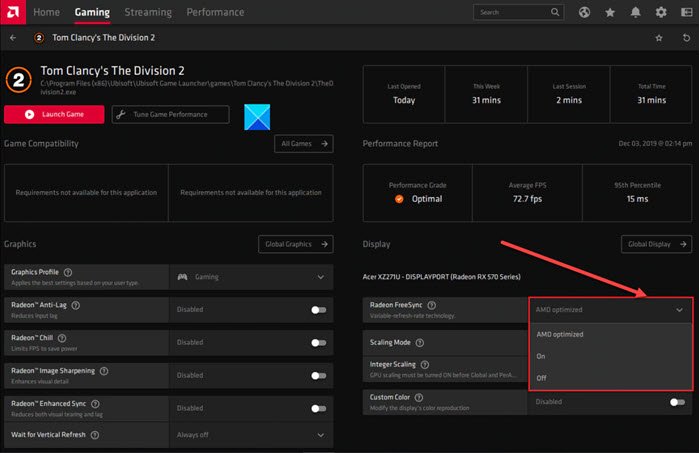
После того, как вы настроили нужные параметры, закройте программное обеспечение Radeon(Radeon Software) и выйдите. Теперь вы можете наслаждаться максимально плавным игровым процессом, который предлагает приятные впечатления.
Hope it helps!
Связанный(Related) : настройки Radeon в настоящее время недоступны .
Related posts
Radeon ReLive позволяет захватывать и транслировать свой игровой
Включить GPU Scaling в Radeon Software с желаемым Scaling Mode
G-Sync vs FreeSync объяснил для всех геймеров там
5 VR-приложений, которые не являются играми
Parsec позволяет потоковать игры с вашего компьютера Windows
Как переместить Steam Games другому Drive or Folder в Windows 10
Best бесплатно Game Backup software для Windows PC
Ошибка 0x80073d26,0x8007139f или 0x00000001 Gaming service error
Use GBoost для повышения Gaming performance в ПК Windows 10
Как использовать Spotify в PC Games через Xbox Game Bar в Windows 10
Fix Error Code 664640 в Call Duty Modern Warfare or Warzone game
Software Key Finder: Recover, Save Software Serial License Keys
Best HTML5 browser игры для развлечения
Бесплатные многопользовательские игры для PC Windows 10, чтобы играть с друзьями из дома
Список лучших бесплатных Windows 11/10 Apps в Microsoft Store
Error 0x80832003 или 0x803f7003 возникает, когда вы пытаетесь играть в игру
10 лучших боевых игр для Xbox One
Fix Epic Games error код LS-0018 в Windows 11/10
Hitman 3 не запускается на Windows PC
Как group Apps and Games на Xbox One
